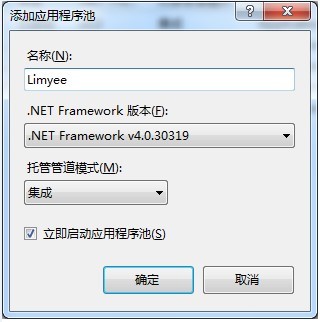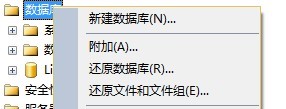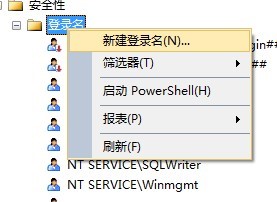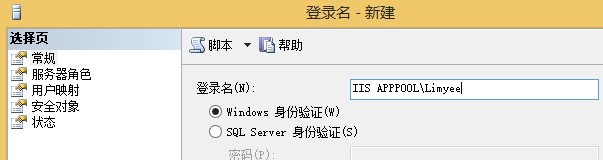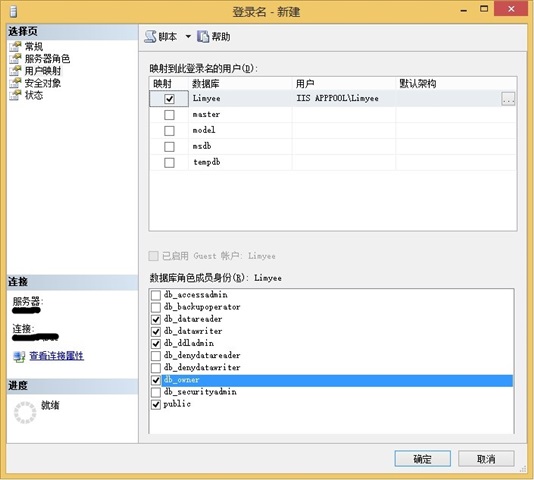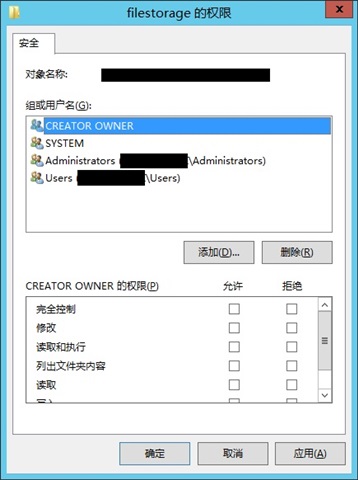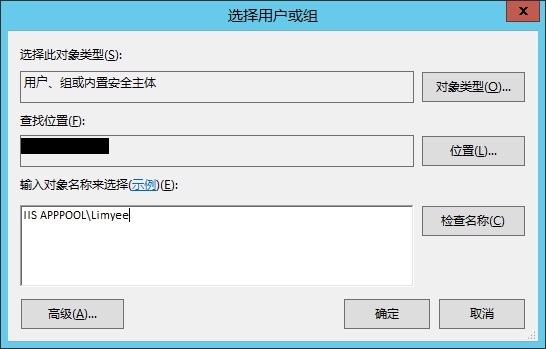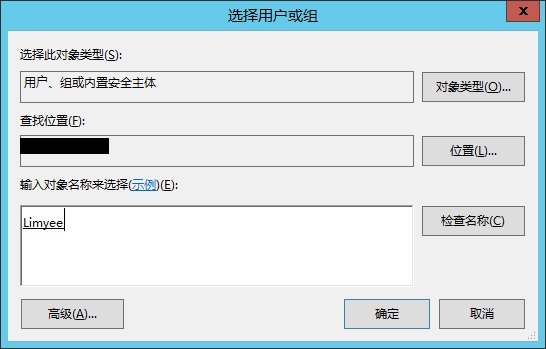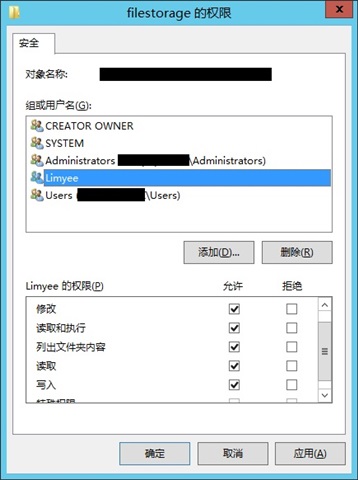下载Limyee电商系统
1、下载最新版的 Limyee电商系统。
2、解压 Limyee 电商系统到安装目录。(例如:D:\Limyee\Website)
配置 IIS 服务器
1、创建应用程序池:
选择Internet信息服务(IIS)管理器 -> 应用程序池。在右边的“操作”栏上点击“添加应用程序池...”,如下图:
输入您的应用程序池名称,如“Limyee”。.NET Framework 版本是“.NET Framework v4.0.30319”,托管管道模式为“集成”。
2、配置应用程序池:
在 IIS 管理器的树视图中,转到“应用程序池”。右键单击在上面创建的应用程序池,然后选择“高级选项”。确保配置了以下设置:
- 常规:
- .Net CLR 版本: V4.0
- 托管管道模式:集成
- 进程模型:
- 标识:如果使用域帐户通过 SQL 或 UNC 共享进行身份验证,请将其设置为服务帐户,否则将其设置为内置帐户 ApplicationPoolIdentity。
- 闲置超时(分钟):0
- 关闭时间限制(秒):150
- 回收:
- 专用内存限制(KB):1572864KB (1.5GB)
- 固定时间间隔(分钟): 0
- 生成回收事件日志条目:将所有值设置为 True
3、添加网站:
如果是本地测试:在默认网站(Default Web Site)下添加应用程序,输入您的别名,如“Limyee”。选择刚才创建的应用程序池,或 . “.NET Framework 版本:4.0”的应用程序池,如:“DefaultAppPool”,物理路径请指向解压本产品后的Web目录。
如果是服务器安装:选择Internet信息服务(IIS)管理器 -> 应用程序池。在右边的“操作”栏上点击“添加网站...”,在网站名称中输入您的网站名称,应用程序池请选择刚才创建的应用程序池,或 . “.NET Framework 版本:4.0”的应用程序池,如:“DefaultAppPool”,物理路径请指向解压本产品后的 Web 目录,主机名输入 www.您的域名,如果需要直接使用域名访问您的站点,请直接修改默认站点(Default Web Site)的物理路径为物理路径请指向解压本产品后的Web目录或禁用默认站点。或修改默认站点的绑定端口,或添加一个主机名。
安装数据库
打开“SQL Server **** Management Studio”,右击数据库,选择新建数据库,如下图:
输入你的数据库名称,如“Limyee”,如果网站需要使用安全连接,则需要根据您的应用池的身份验证类别添加相应的登录用户,对应的登录用户如下:
- LocalService - NT AUTHORITY\LOCAL SERVICE
- LocalSystem - NT AUTHORITY\SYSTEM
- NetworkService - NT AUTHORITY\NETWORK SERVICE
- ApplicationPoolIdentity - IIS APPPOOL\你的应用池名称
以下为当应用池为 ApplicationPoolIdentity 的添加方式。
1. 右击登录名,选择“新建登录名”,如下图:
2.假如你的应用程序池名称为“Limyee”,则在弹出的窗口输入 IIS APPPOOL\Limyee,如下图:
3. 选择“用户映射”,选择你映射数据库,如“Limyee”,在下面的数据库角色成员身份选择“db_datareader, db_datawriter, db_ddladmin, db_owner”,如下图:
4. 执行数据库脚本/SqlScripts/limyee_Full.sql
5. 执行脚本完成后,在当前数据下,执行以下代码,其中 @ApplicationName 是系统的应用名称,@AdminEmail 是管理员的电子邮件,@AdminUserName 是管理员的用户名,@AdminPassword 是管理员的登录密码,@Sample 为 0 时,不创建示例数据,@Sample 为 1 时,则创建示例数据。
EXECUTE [dbo].[limyee_System_CreatePlatform]
@ApplicationName = 'limyee',
@AdminEmail = 'your_email@example.net',
@AdminUserName = '[your_username]',
@AdminPassword = '[your_password]',
@Sample = 0
安装 Solr 搜索
1. 下载最新的 solr软件包。
2. 解压 solr 软件包,并将解压后的 Limyee 电商系统 solr 目录下的文件复制到solr软件包的目录下(bin目录对应软件包的bin目录)。
3. 打 Windows PowerShell,路径切换到 solr 软件包的 bin 目录。
4. 执行以下 PowerShell 脚本安装 Solr 搜索
.\ServiceInstall.ps1
5. 在控制面板打开 Windows 服务,找到 Limyee Search,确保该服务正在运行。
6. 在浏览器打开网址: http://localhost:8983/solr,选择 Core Admin,点击 Add Core 添加您的 Limyee 搜索内核,共需要添加 2 个内核。内核名称对应在网站的设置文件 /config/connections.config 中的 SearchContentUrl 和 SearchConversationsUrl,
SearchContentUrl 是设置搜索内容的链接,SearchConversationsUrl 是设置搜索对话的链接。
- limyee-content 内核设置:在 name 和 instanceDir 输入 limyee-content,然后点击 Add Core。
- limyee-conversations 内核设置:在name和instanceDir输入 limyee-conversations,然后点击 Add Core。
7. 安装 iFilter 索引附件
- 安装 FilterPack64bit.exe 可以搜索 Microsoft Office 文件。
- 安装 PDFFilter64Setup.msi 可以搜索 PDF 文件。
安装作业调度器
作业调度器需要在 .Net 4.7.2 上运行。
- 安装作业调度器文件:
解压 JobScheduler 的安装包到托管作业调度器的服务器上的某个位置(例如 D:\Limyee\JobScheduler\ )。不要将此文件夹放在 Web 目录中。 - 配置作业调度器:
将 connectionStrings.config 文件从 Web 服务器复制到作业调度器。 - 安装作业调度器服务:
在 JobScheduler 目录中,以管理员身份打开 PowerShell。要使用的命令取决于您使用的是本地帐户还是域帐户。- 本地帐户:
运行以下命令:.\INSTALLER\Install.ps1
- 域帐户:
运行以下命令。它将首先提示您输入服务帐户的凭据,然后再使用这些凭据安装作业调度器。.\INSTALLER\Install.ps1 -Credential (Get-Credential)
- 本地帐户:
- 如果将本地帐户与 SQL 集成身份验证结合使用,则授予数据库权限
如果将本地帐户与 SQL 集成身份验证结合使用,请授予NT SERVICE\LimyeeJobScheduler所需的数据库权限(请参阅安装数据库步骤 3)。完成此操作后,启动作业调度器服务。Start-Service LimyeeJobScheduler
- 确保作业服务帐户属于 Performance Log Users 组
文档预览功能利用服务器性能资源来监视内存消耗和进程计时,运行作业服务的帐户必须是 Windows 安全组“Performance Log Users”的成员。如果您看到错误“access to the registry key 'global' is denied”,很可能是这原因。
安装 Socket 消息总线
Socket 总线服务需要在 .Net 4.7.2 上运行。
- 安装 Socket 消息线文件:
解压 SocketMessageBus 的安装包到托管 Sokcet 消息总线的服务器上的某个位置(例如 D:\Limyee\SocketMessageBus\ )。不要将此文件夹放在 Web 目录中。 - 安装 Socket 消息总线服务:
在 SocketMessageBus 的目录中,以管理员身份打开 PowerShell,运行以下命令:.\INSTALLER\Install.ps1
- 启动服务:
在 PowerShell 中,运行以下命令:Start-Service LimyeeSocketMessageBus
- 保护和公开Socket 消息总线:
您不得通过公共 Internet 公开 Socket 消息总线,而是使用防火墙和网络隔离技术来确保 Socket 消息总线的 TCP 端口(默认:9623)只通过 Web 和作业高度器访问。 - 在网站中配置Socket 消息总线
在网站管理面板中,点击屏幕左上角的搜索图标,搜索“Socket 消息总线服务连接器”。将“服务主机名”和“服务主机端口”设置为运行Socket 消息总线服务的服务器主机名和端口。
设置网站连接
1. 打开网站的连接设置文件 /config/connections.config。
2. 将 SiteUrl 的 connectionString 设置为您的网址。
3. 将 FileStorage 的 connectionString 设置为网站储存文件夹 filestorage 的目录路径。
设置目录权限
根据应用程序池设置的标识,设置安装目录的访问权限。用户名如以上设置的 SQL SERVER 登录名一致。WEB的根目录需要授予读取访问的权限(与默认一致,可以不用设置),/filestorage/ 目录需要授予写入和修改权限。
下图介绍当应用程序池(名称假如设定为:Limyee)的标识是 ApplicationPoolIdentity 时的设置方法:
1、右击 filestorage 文件夹选择属性。
2、点击“安全”标签页。
3、点击“编辑”。如下图:
4、点击“添加”。在输入对象名称来选择文本框中输入:IIS APPPOOL\Limyee,如下图:
5、点击“检查名称”。如下图:
6、点击“确定”。添加修改权限和写入权限。如下图:
7、点击“确定”。
添加Sitemap设置
修改安装目录下的 robots.txt 文件,添加行
Sitemap: http://您的域名/sitemap.xml
运行网站
网站已安装,可以在浏览器输入您的网址 http://您的域名/ 查看网站。如果在安装数据库脚本设置了不生成示例数据,则会显示表单,让您进一步设置您的网站。